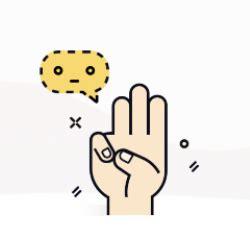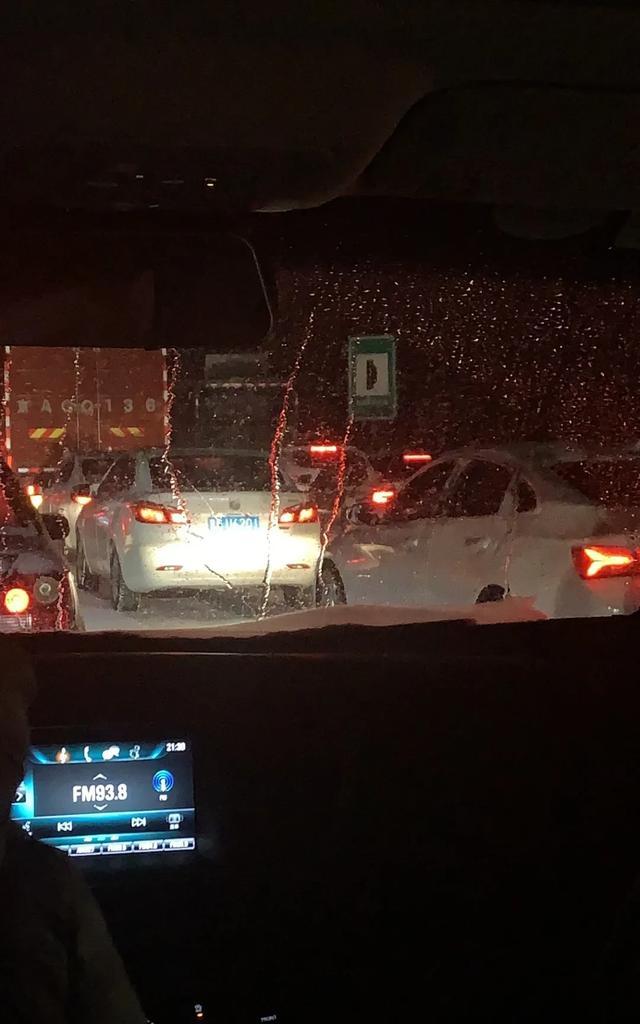3D立 体 字 效 果
立体字海报

哈喽!又到了我们7君给大家分享干货的时间啦!今天7君教大家如何使用Ai制作超实用的3D立体字效果,感兴趣的7友们快跟着我们的步伐,动手做起来吧。看教程之前,咱们先来欣赏一些立体字海报。

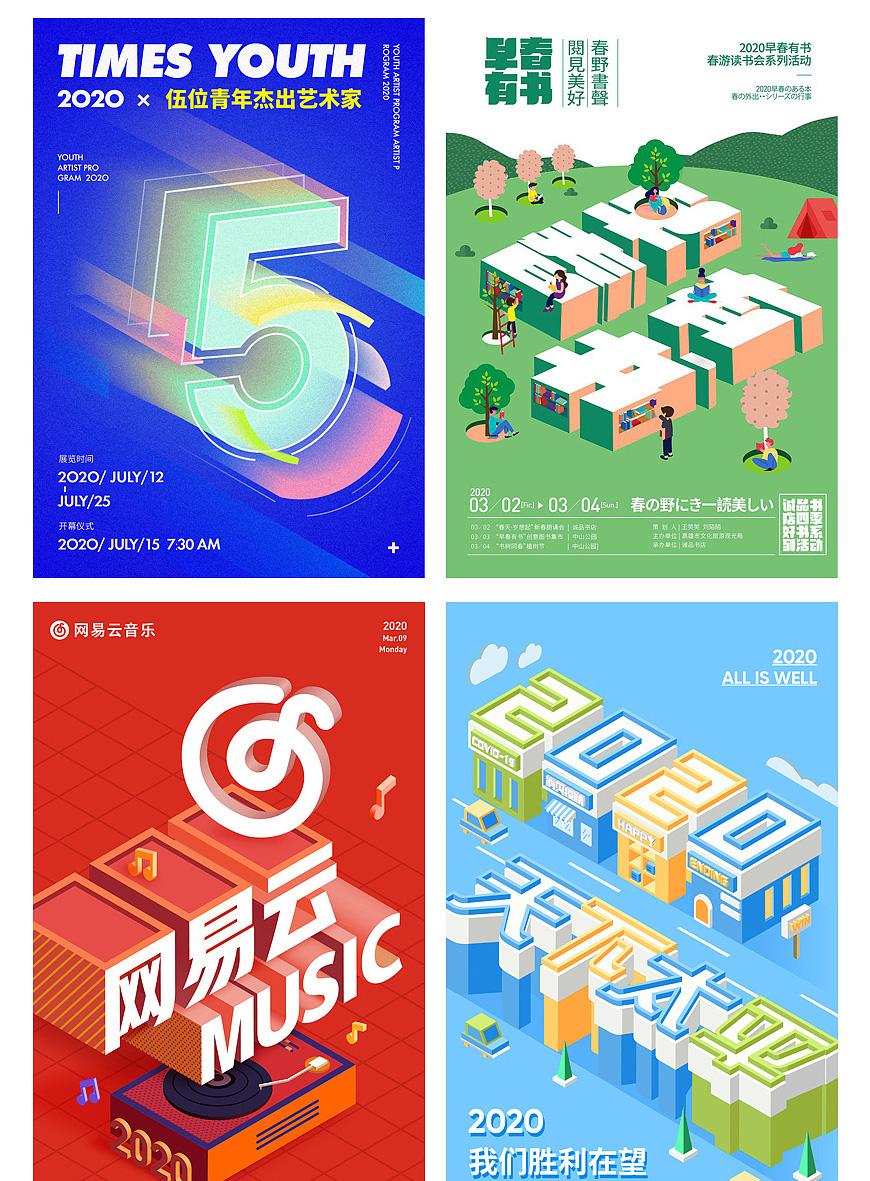

可以从中看出,虽然题材各不相同,但是立体字海报在商业应用中,可以表现出非常强的趣味性和设计感。今天我们要聊的是在Ai软件里利用3d效果做出的一种简单效果。
先来看一些我们经常见到的立体字海报类型。
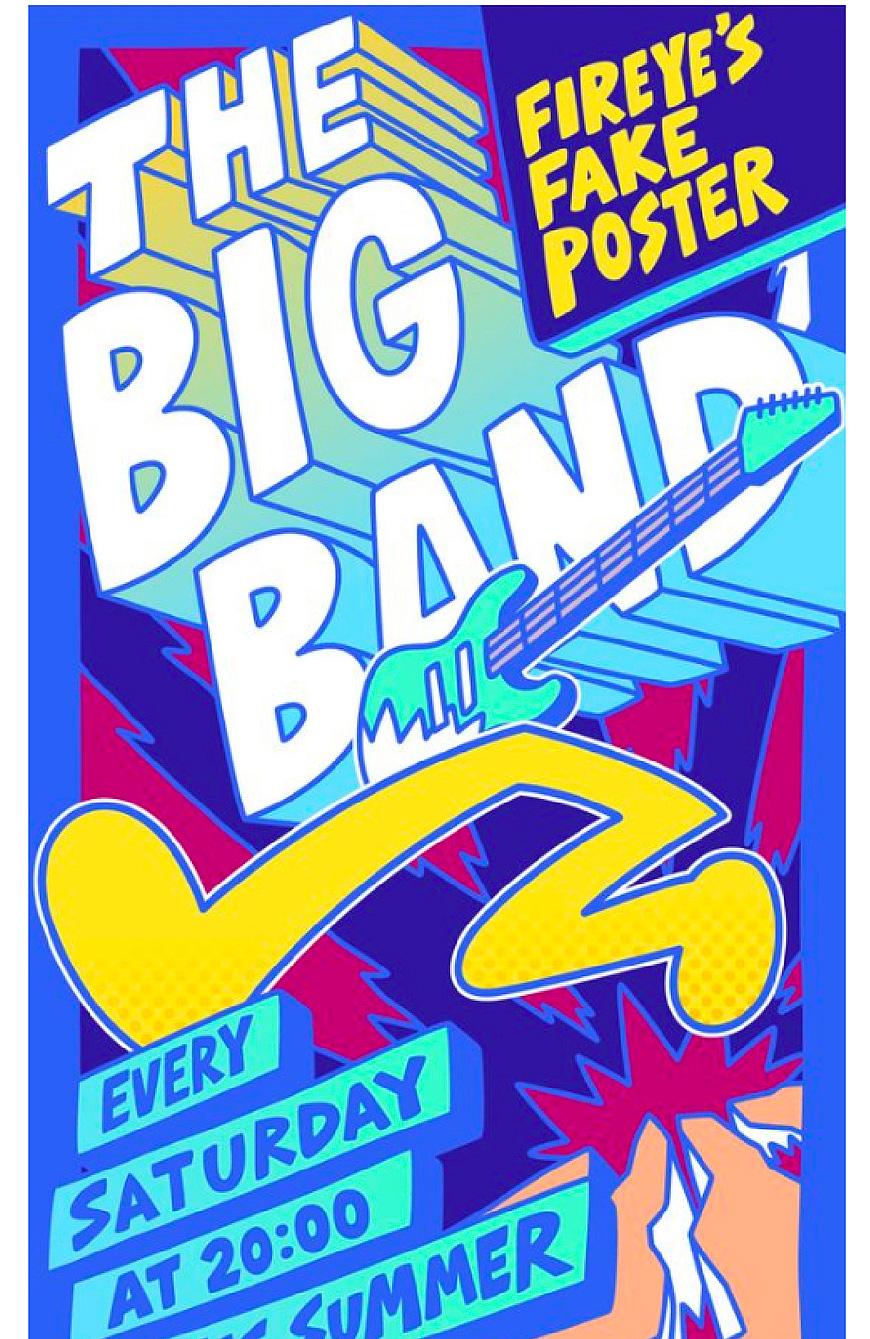
这样的立体效果我们平时见得非常多,感觉整体呈现的效果非常好,用文字直接做一种形式非常饱满的立体效果,既吸引眼球,又能很好地传达主要信息,可以说是肉夹馍和凉皮兼得了。
教程步骤
我们先来简单介绍一下在Ai中3d效果如何操作。关于立体的造型样式,Ai软件本身也提供了一些基本的变化。
我们选择:效果-3d-凸出和斜角,会调出来一个数值选项面板。

前面的位置变化我们不用细讲,利用三个xyz轴的角度变化控制立体造型的变化关系,这里稍微尝试一下就明白了。我们着重说一些底部这些数值的设置会带来什么样的变化。
首先来看凸出厚度,这个部分比较重要,我们主要是靠他控制造型的厚度。不同厚度的变化会带来不同的画面效果。
我们来看一下简单的几个对比图。
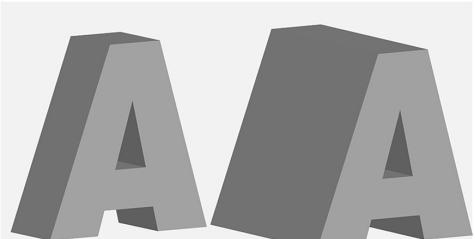
再来看一下关于一些样式上的变化。
这里也有几种样式可供选择,我们把每种样式的造型都尝试一遍,看看他们之间的不同变化。
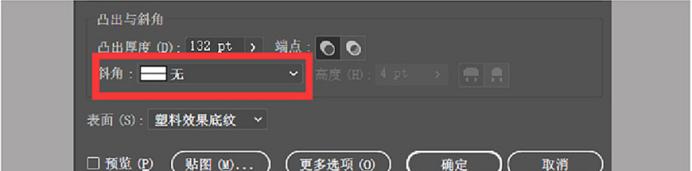
第一种,我们会发现相较上一种变化,增加了更多切面,整体也显得非常饱满。
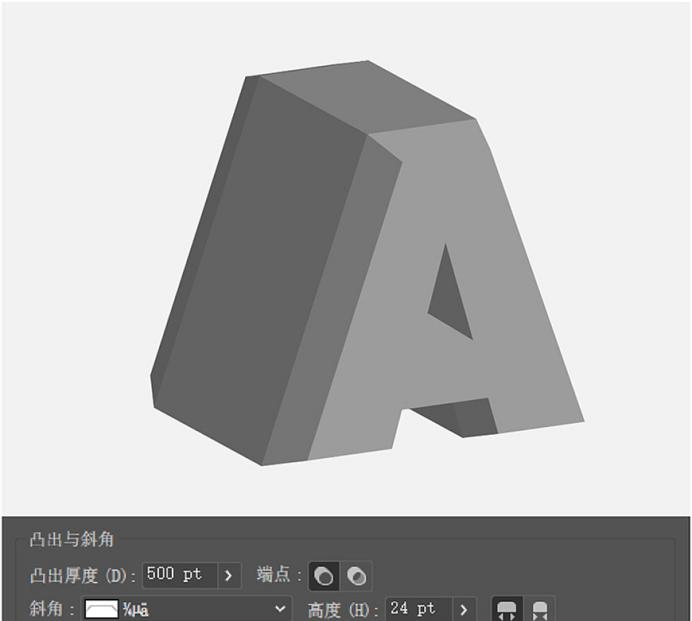
第二种样式变化。
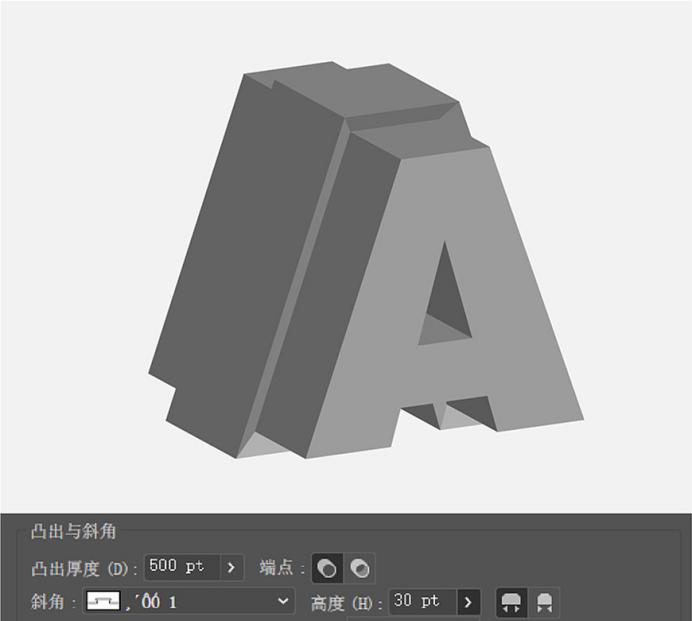
第三种样式变化。
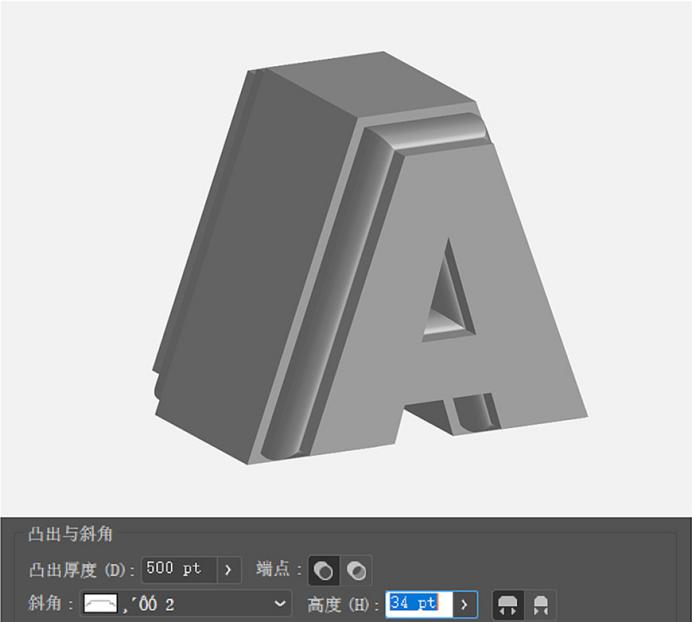
第四种样式变化。
有很多的样式变化,后面的样式我就不一一列举了。
因为我们要用3d效果直接做出来只是一个简单的灰度变化的立体效果,这样看不够明了,我接下来加几个简单的颜色来看一下具体产生了哪些造型上的变化。
这里我们简单说一下上色的方法。
01. 选中3d效果字进行扩展
02. 整体选择描边
效果图如下
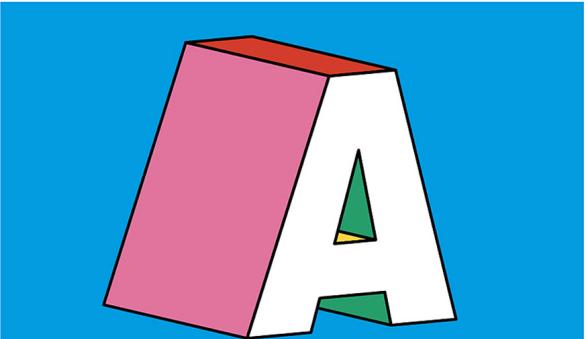
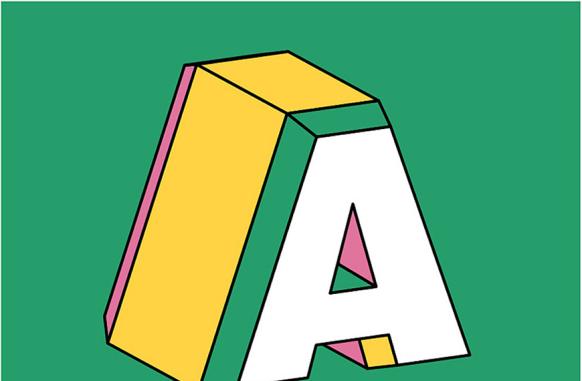
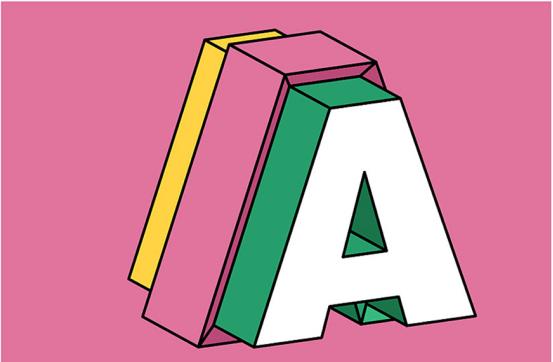
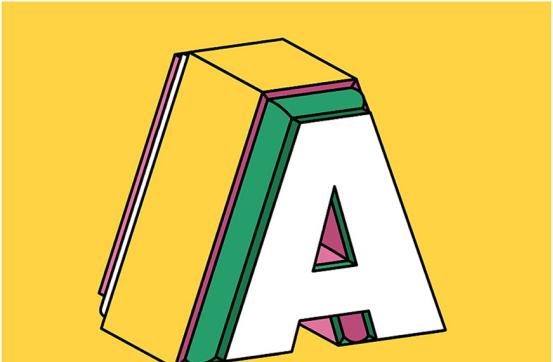
我们来看一下这样的样式在中文字中如何来变化,其实都可以预想出来,造型会变得非常复杂。

接下来这一步很重要,除了设置造型样式,我还设置了透视关系,也就是有了一个近大远小的基本透视。这样是为了给字体本身加一些设计上的层次感。
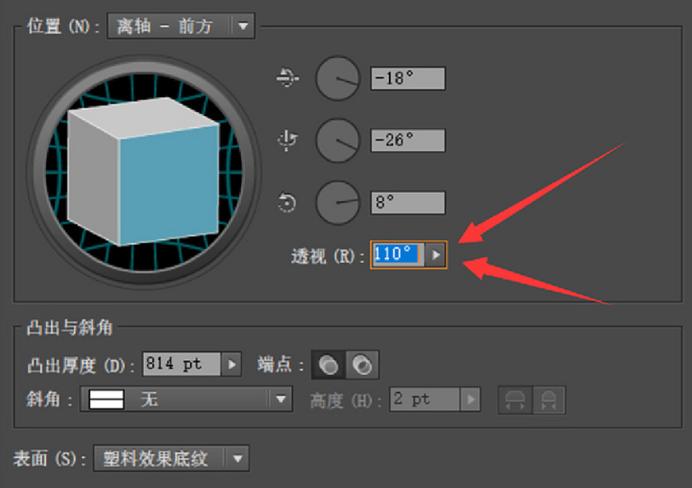
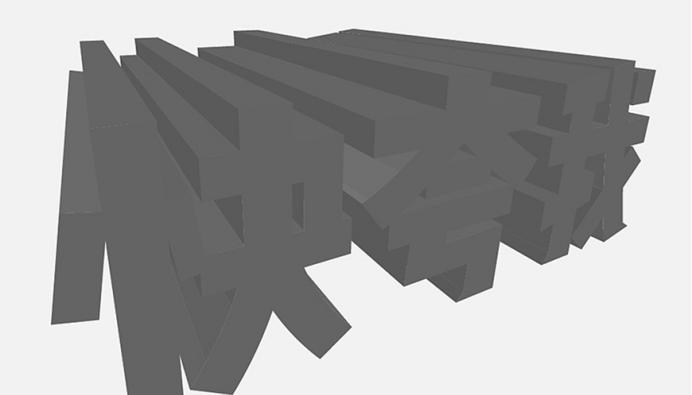
别看上一步还灰糊糊的,那是因为还没有加颜色,加颜色之后瞬间丑小鸭变白天鹅,实现颜值上的阶级跨越。
效果图如下:

到这里,一个超实用的3D立体字效果就做完了,和所展示海报的3D字体的制作过程是相似的,大家快把它用在自己的海报中,让海报的颜值翻一番!
好了,今天的分享到此结束,期待下次见面!
立志做一个有灵魂有个性有情怀的电商人
我们在前行